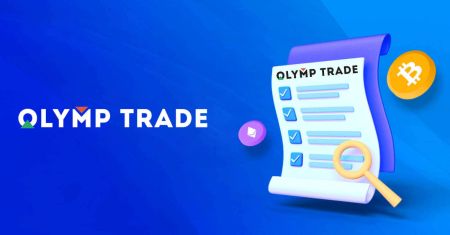Olymptrade FAQ - Olymptrade Ukraine - Olymptrade Україна
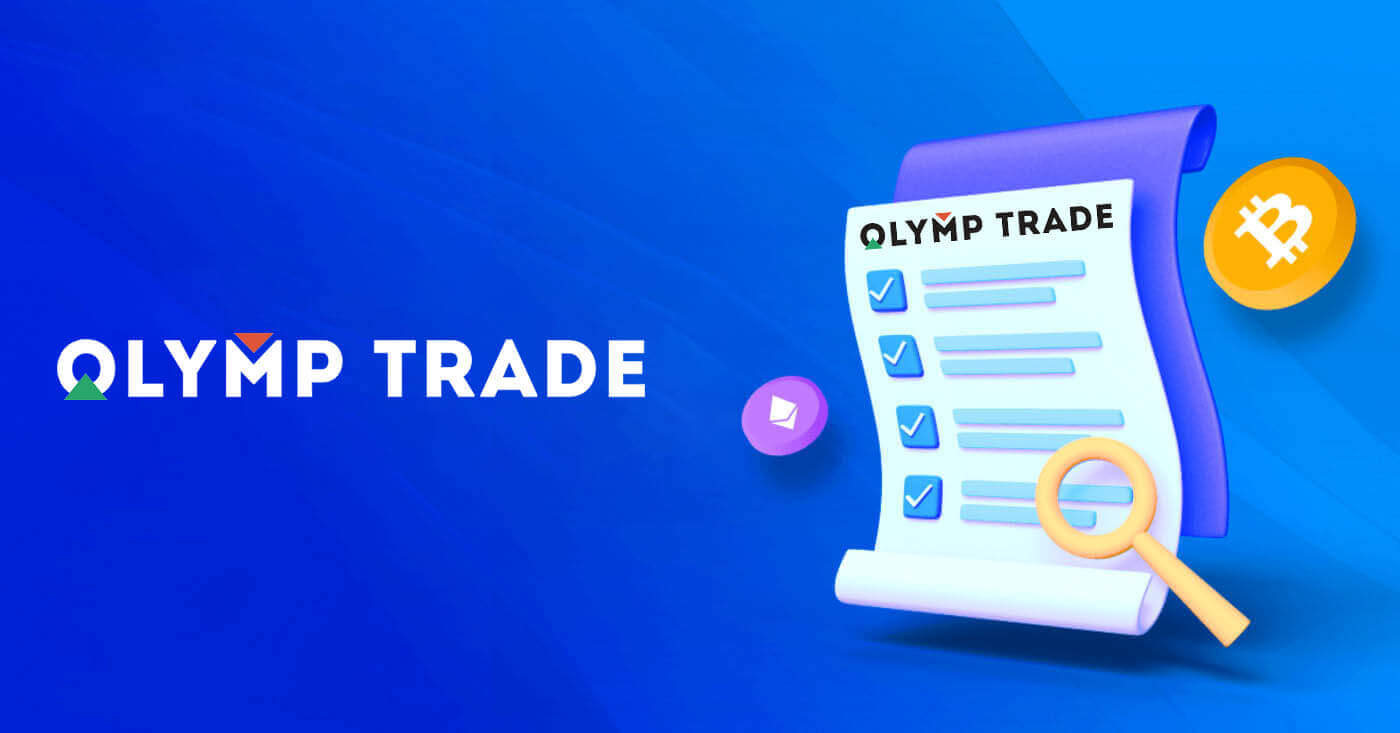
Обліковий запис
Що таке кілька облікових записів?
Multi-Accounts — це функція, яка дозволяє трейдерам мати до 5 взаємопов’язаних реальних рахунків на Olymptrade. Під час створення облікового запису ви зможете вибрати одну з доступних валют, як-от долар США, євро або деякі місцеві валюти.
Ви матимете повний контроль над цими обліковими записами, тому можете вільно вирішувати, як ними користуватися. Один може стати місцем, де ви зберігаєте прибуток від своїх торгів, інший може бути присвячений певному режиму чи стратегії. Ви також можете перейменувати ці облікові записи та архівувати їх.
Будь ласка, зверніть увагу, що обліковий запис у мультирахунках не дорівнює вашому торговому рахунку (ідентифікатор трейдера). Ви можете мати лише один торговий рахунок (ідентифікатор трейдера), але до нього можна підключити до 5 різних реальних облікових записів для зберігання ваших грошей.
Як створити торговий рахунок у кількох облікових записах
Щоб створити інший обліковий запис, необхідно:
1. Зайти в меню «Облікові записи»;
2. Натисніть на кнопку «+»;
3. Виберіть валюту;
4. Напишіть назву нових облікових записів.
Ось і все, у вас новий обліковий запис.
Як відсортувати та перейменувати свої реальні облікові записи
Ви завжди можете перейменувати свій реальний обліковий запис, навіть після його створення. Для цього потрібно зайти в меню «Облікові записи», натиснути на кнопку з трьома крапками, а потім вибрати опцію «Перейменувати». Після цього ви можете ввести будь-яке ім'я в межах 20 символів.
Облікові записи відсортовані в хронологічному порядку за зростанням: старі розміщуються вище в списку, ніж новостворені.
Як внести гроші на ваші рахунки
Щоб внести кошти, вам потрібно натиснути на реальний рахунок, який ви хочете поповнити (в меню «Рахунки»), вибрати опцію «Депозит», а потім вибрати суму та спосіб оплати.
Як переказувати гроші між рахунками
Оскільки мультирахунки пов’язані між собою, можна переказувати кошти між ними як завгодно.
Для цього необхідно в меню «Рахунки» перейти на вкладку «Переказ», вибрати відправника та одержувача та заповнити потрібну суму. Залишається лише натиснути кнопку «Перевести».
Як зняти гроші зі своїх рахунків
Зняття коштів так само легко, як і депозит. Вам необхідно зайти в меню «Рахунки», вибрати той, з якого ви хочете зняти кошти, а потім ввести потрібну суму. Гроші будуть перераховані на вашу банківську карту або електронний гаманець протягом 5 днів.
Мультиакаунти бонусів: як це працює
Якщо під час отримання бонусу у вас є кілька реальних рахунків, він буде надісланий на рахунок, на який ви вносите кошти.
Під час переказу між торговими рахунками пропорційна сума бонусних грошей буде автоматично надіслана разом з реальною валютою. Отже, якщо ви, наприклад, маєте 100 доларів реальних грошей і бонус у 30 доларів на одному обліковому записі та вирішите переказати 50 доларів на інший, бонусні гроші в розмірі 15 доларів також будуть переведені.
Як заархівувати обліковий запис
Якщо ви бажаєте заархівувати один зі своїх реальних облікових записів, будь ласка, переконайтеся, що він відповідає таким критеріям:
1. Він не містить коштів.
2. На цьому рахунку немає відкритих угод з грошима.
3. Це не останній живий акаунт.
Якщо все в порядку, ви зможете заархівувати.
Ви все ще можете переглядати історію цих облікових записів навіть після архівації, оскільки історія торгівлі та фінансова історія доступні через профіль користувача.
Що таке окремий рахунок?
Коли ви вносите кошти на платформу, вони перераховуються безпосередньо на окремий рахунок. Окремий рахунок — це, по суті, рахунок, який належить нашій компанії, але є окремим від рахунку, на якому зберігаються її операційні кошти.
Ми використовуємо лише власний оборотний капітал для підтримки нашої діяльності, такої як розробка та обслуговування продуктів, хеджування, а також бізнес та інноваційна діяльність.
Переваги окремого рахунку
Використовуючи окремий рахунок для зберігання коштів наших клієнтів, ми максимізуємо прозорість, надаємо користувачам платформи безперервний доступ до їхніх коштів і захищаємо їх від можливих ризиків. Хоча це навряд чи станеться, якби компанія збанкрутувала, ваші гроші були б у безпеці на 100% і їх можна було б повернути.
Як я можу змінити валюту рахунку
Ви можете вибрати валюту рахунку лише один раз. Це неможливо змінити з часом.
Ви можете створити новий обліковий запис з новою електронною поштою та вибрати потрібну валюту.
Якщо ви створили новий обліковий запис, зверніться до служби підтримки, щоб заблокувати старий.
Відповідно до нашої політики трейдер може мати лише один обліковий запис.
Як я можу змінити свою електронну адресу
Щоб оновити свою електронну адресу, зверніться до служби підтримки.
Ми змінюємо дані через консультанта, щоб захистити облікові записи трейдерів від шахраїв.
Ви не можете самостійно змінити адресу електронної пошти через обліковий запис користувача.
Як я можу змінити свій номер телефону
Якщо ви не підтвердили свій номер телефону, ви можете змінити його в обліковому записі користувача.
Якщо ви підтвердили свій номер телефону, зверніться до служби підтримки.
Торгова платформа
Що таке торгова платформа?
Це онлайн-платформа, на якій трейдери відстежують котирування різних видів активів і здійснюють операції за допомогою послуг, що надаються брокером.Чому я повинен вибрати Olymptrade?
Трейдери мають різні причини для вибору брокера. І ось деякі речі, які можуть стати для вас найважливішими:– Легкий старт. Мінімальна сума торгівлі починається з $1/€1
– Безкоштовна освіта. Використовуйте готові стратегії, дивіться відеоуроки та вебінари.
– Цілодобова підтримка. Наші фахівці володіють 15 мовами і готові допомогти у вирішенні будь-якого питання.
– Швидке виведення коштів. Виводьте свої кошти з нульовою комісією найзручнішим способом.
– Гарантії. Olymptrade є сертифікованим брокером. Усі депозити трейдерів застраховані.
Що таке часові рамки?
Це «шкала цін» торгової платформи на певний період. Якщо вибрати 10-хвилинний часовий проміжок на лінійному графіку, ви побачите частину цінового графіка, що показує рух ціни за останні 10 хвилин. Якщо вибрати 5-хвилинний таймфрейм на графіку японської свічки, кожна свічка буде показувати динаміку ціни за цей період. Якщо котирування піднялися, свічка буде зеленою. Свічка буде червоною, якщо ціна активу впала.На платформі ви можете вибрати такі часові рамки: 15 секунд, 1, 5, 15 і 30 хвилин, 1 або 4 години, 1 або 7 днів і 1 місяць.
Чи потрібно мені встановлювати будь-яке торгове програмне забезпечення на комп’ютер?
Ви можете торгувати на нашій онлайн-платформі у веб-версії відразу після створення облікового запису. Немає необхідності встановлювати нове програмне забезпечення, хоча безкоштовні мобільні та настільні програми доступні для всіх трейдерів.Чи можу я використовувати роботів під час торгівлі на платформі?
Робот - це спеціальне програмне забезпечення, яке дозволяє автоматично здійснювати операції з активами. Наша платформа розроблена для використання людьми (трейдерами). Тому використання торгових роботів на платформі заборонено.Відповідно до п. 8.3 Угоди про надання послуг використання торгових роботів або подібних методів торгівлі, які порушують принципи чесності, надійності та справедливості, є порушенням Угоди про надання послуг.
Що робити, якщо під час завантаження платформи сталася системна помилка?
У разі виникнення системних помилок ми рекомендуємо очистити кеш-пам’ять і очистити файли cookie. Вам також слід переконатися, що ви використовуєте останню версію веб-браузера. Якщо ви виконуєте ці дії, але помилка все одно виникає, зверніться до нашої служби підтримки.Платформа не завантажується
Спробуйте відкрити його в іншому браузері. Ми рекомендуємо використовувати останню версію Google Chrome.Система не дозволить вам увійти на торгову платформу, якщо ваше місцезнаходження в чорному списку.
Можливо, виникла несподівана технічна проблема. Наші консультанти служби підтримки допоможуть вам її вирішити.
Торги
Чому угода не відкривається миттєво?
Отримання даних із серверів наших постачальників ліквідності займає кілька секунд. Як правило, процес відкриття нової угоди займає до 4 секунд.Як я можу переглянути історію своїх угод?
Уся інформація про ваші останні угоди доступна в розділі «Торги». Ви можете отримати доступ до історії всіх своїх угод через розділ із такою ж назвою, як і ваш обліковий запис користувача.Вибір торгових умов
Поруч із діаграмою активів є меню торгових умов. Щоб відкрити угоду, вам потрібно вибрати:– Суму угоди. Від обраного значення залежить розмір потенційного прибутку.
– Тривалість торгівлі. Ви можете встановити точний час закриття торгів (наприклад, 12:55) або просто встановити тривалість торгів (наприклад, 12 хвилин).
Час торгівлі
Сесії торгівлі та котирування
Котирувальна сесія – це період, коли платформа отримує та передає котирування. Однак можна здійснювати операції в рамках трохи коротшої торгової сесії, яка є частиною сесії котирування. Як правило, сесія котирування починається на 5-10 хвилин раніше і закінчується на 5-10 хвилин пізніше торгової сесії. Це призначено для захисту трейдерів від ризику високої волатильності на початку та в кінці сесії котирування.
Наприклад, сеанс котирування акцій Apple починається о 13:30 GMT (за літнім часом США) і закінчується о 20:00. Торги акціями Apple починаються з п'ятихвилинною затримкою, тобто о 13:35. І закінчується о 19:55, тобто за 5 хвилин до завершення сесії котирування.
Який час доби найбільш активний для торгівлі на Форекс?
Торгова активність залежить від робочого часу основних бірж і зростає під час важливих випусків новин. Найактивніші торгові сесії - європейські та північноамериканські. Європейська сесія починається приблизно о 6:00 UTC і закривається о 15:00 UTC. Північноамериканська торгова сесія триває з 13:00 UTC до 22:00 UTC.Зверніть увагу, що деякі валютні пари та активи доступні для торгівлі протягом обмеженого періоду часу. Години торгівлі для кожного активу вказуються на вкладці «Умови торгівлі» в меню «Актив».
Діаграми
Кілька діаграм
Веб-версія торгової платформи дозволяє переглядати два графіки одночасно. Щоб відкрити друге вікно діаграми, клацніть у нижньому лівому куті на значку з квадратом, розділеним горизонтальною лінією.Часові рамки
Таймфрейм - основний параметр графіка, який допомагає краще зрозуміти, що відбувається на ринку. Це означає часовий інтервал, охоплений кожною свічкою або стовпчиком на японських свічниках, стовпчиках і графіках Heiken Ashi. Наприклад, якщо ви відстежуєте графік японської свічки та встановлюєте 1-хвилинний часовий проміжок, кожна свічка відображатиме динаміку ціни за 1 хвилину. Якщо ви аналізуєте лінійну діаграму, часові рамки показують період часу, який відображається у вікні діаграми.Ви можете встановити потрібний часовий проміжок у меню вибору проміжку часу. Кілька часових рамок можна використовувати з японською свічкою, стовпчиком і діаграмою Heiken Ashi: 15 секунд, 1 хвилина, 5 хвилин, 10 хвилин, 15 хвилин, 30 хвилин, 1 година, 4 години, 1 день, 7 днів, 1 місяць. . Ви можете змінювати періоди на лінійній діаграмі, змінюючи масштаб за допомогою кнопок «+» (плюс) і «-» (мінус).
Короткострокові трейдери, як правило, використовують короткі періоди до 1 години. Довгострокові інвестори при складанні прогнозів аналізують графіки на 4-годинних і вищих таймфреймах.
Підключення діаграм
У вікнах можуть відображатися різні діаграми активів, у тому числі з використанням різних часових рамок і режимів торгівлі. Наприклад, у верхньому вікні може відображатися ціна Bitcoin на 1-хвилинному графіку в режимі FTT, а в нижньому вікні буде відображатися динаміка ціни EUR/USD в режимі Forex на денному часовому інтервалі.Кожен графік має окреме меню умов торгівлі для більш зручної торгівлі.
Управління угодами
Дотримуючись цих вказівок, вам буде зручно керувати угодами, коли ви одночасно торгуєте двома активами:По-перше, усі активні угоди та ордери позначені на графіку. Ви можете закривати угоди, не відвідуючи меню угод. Просто клацніть значок угод і закрийте його за поточним результатом.
По-друге, ви можете перетягнути рівні Take Profit і Stop Loss прямо на графік. Це значно полегшує керування позиціями.
По-третє, всі позиції згруповані за режимами торгівлі в меню торгів. Припустимо, ви відкрили 1 угоду в режимі FTT і 10 угод у режимі Forex. У цьому випадку ви побачите одну вкладку з 1 FTT та іншу вкладку з 10 угодами Forex, згрупованими окремо відповідно до режиму торгівлі в меню «Торги». Ви можете розгорнути вкладку з згрупованими угодами, натиснувши на неї. Після цього ви можете налаштувати параметри будь-якої позиції або закрити її.
Діаграма: збільшення та зменшення масштабу
Ви можете побачити кнопки зі значками «+» (плюс) і «-» (мінус) у нижній частині діаграми. Вони призначені для масштабування (масштабування) діаграми. Натисніть «плюс», щоб збільшити графік, і натисніть «мінус», щоб зменшити графік і отримати інформацію про цінову тенденцію за довший період.Історичні дані
Графік є одним із найефективніших способів візуалізації руху цін на активи в минулому. Діаграми допоможуть вам легко визначити поточні та минулі тенденції.Торгова платформа дозволяє переглядати історію торгівлі за останні кілька років. Для цього натисніть на вікно діаграми. Потім просто затисніть ліву кнопку миші і перемістіть курсор вправо. Повторіть описані вище кроки стільки разів, скільки потрібно, щоб знайти потрібний проміжок часу. Хронологічна шкала розташована під діаграмою.
Для деяких активів ви можете відстежити тенденцію до 1996 року за 1-місячний період.
Частота оновлення котирувань
Торгова платформа передає ринкові ціни в реальному часі. Як правило, в секунду надходить до 4 котирувань.
Спеціальне сповіщення про ціну
що таке
Тепер ви можете створити нове сповіщення, яке з’являється, коли графік досягає вказаної ціни.як це працює
Щоб налаштувати спеціальне сповіщення для активу, вам потрібно:1. Навести курсор на котирування ціни праворуч від графіка, доки не з’явиться піктограма дзвоника;
2. Натисніть на дзвіночок, щоб налаштувати сповіщення;
3. Коли ціна досягне вибраної пропозиції, з’явиться сповіщення;
4. Клацніть сповіщення, щоб розпочати торгівлю активом і режимом торгівлі, для якого його було налаштовано.
Ви завжди можете видалити або відредагувати сповіщення, перетягнувши дзвіночок на інший ціновий рівень або за межі екрана.
Типи сповіщень
Тип сповіщення залежить від платформи, яку використовує трейдер:1. Якщо трейдер зараз використовує Olymptrade, він отримає сповіщення в додатку (повідомлення прямо на платформі);
2. Якщо сповіщення браузера ввімкнено, а трейдер знаходиться на іншій вкладці, то сповіщення з’явиться на активній вкладці;
3. Для наших мобільних користувачів, які дозволили push-повідомлення, push-повідомлення буде надіслано як на їхні телефони, так і в браузер;
4. Якщо push-сповіщення вимкнено для веб-переглядача або програми, сповіщення відображатиметься лише на відкритій вкладці чи програмі.
Доступність і тривалість
Ця функція доступна як для настільних, так і для мобільних користувачів платформи Olymptrade.Зверніть увагу: термін дії сповіщень закінчується через 24 години після створення, тому не забудьте поновити їх, якщо плануєте використовувати їх протягом довшого періоду.
Торгові ліміти
Що таке торгові ліміти?
Торгові ліміти – це система управління ризиками, що працює на Olymptrade. Коли ринки нестабільні, нашим постачальникам ліквідності та нам може бути складно втримати ситуацію, тому система допомагає нам обмежити суму інвестицій, яку трейдери можуть використати для відкриття позиції.Як працюють торгові ліміти?
Коли система встановлює ліміт для вашого облікового запису, ви можете виявити, що певні нові угоди неможливо виконати. На нашій платформі існує кілька типів обмежень:1. Обсяг — обмежує загальну суму, яку ви можете інвестувати в актив або групу активів.
2. Кількість відкритих угод — досить просто, обмежує кількість відкритих угод, які ви можете мати за один раз.
3. Ліміт відкритої позиції — цей м’який ліміт змінюється відповідно до обсягу ваших поточних відкритих угод і не закінчується.
Чи можна скасувати ліміти?
Коли ви стикаєтеся з обмеженням, немає спеціального способу його скасувати. Зазвичай наші алгоритми роблять це автоматично, тому ви можете навіть не помітити обмеження. Однак ви можете прискорити звільнення від обмежень, виконавши будь-яку з цих дій:1. Змініть бажаний час торгівлі;
2. Торгуйте іншими активами на деякий час;
3. Зменшити інвестиції;
4. Зробіть депозит і/або відхиліть бонусні гроші.